响应 ACD 语音信箱互动
客户端支持 ACD 语音信箱交互。 当 ACD 语音信箱互动路由到队列时,您可以像任何其他互动一样接听它。
- 当 ACD 语音邮件交互提醒时,单击 “ 接听”。
注释:
- ACD 语音信箱交互不会自动应答。
- 互动日志 不会出现在 Genesys Cloud for Chrome 或 Genesys Cloud Firefox 客户端的互动中。
 您可以断开 ACD 语音信箱交互的连接。 断开连接的 ACD 语音信箱交互不会返回队列,现在只能通过 Genesys Cloud 组织访问语音邮件。 有关在 Genesys Cloud 中访问录制文件的更多信息,请参阅 管理 ACD 语音信箱录音。
您可以断开 ACD 语音信箱交互的连接。 断开连接的 ACD 语音信箱交互不会返回队列,现在只能通过 Genesys Cloud 组织访问语音邮件。 有关在 Genesys Cloud 中访问录制文件的更多信息,请参阅 管理 ACD 语音信箱录音。 - 当交互连接时,“回调信息” 窗口将打开。
此时将显示回拨号码和播放控件。 如果有多个回拨号码,则这些号码将显示在列表中。
注意: 播放控件的显示方式因浏览器而异。 以下示例显示了 Chrome 中的播放控件。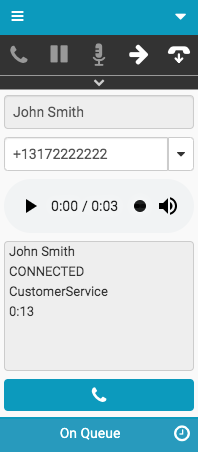
- 要收听语音信箱,请单击 “ 播放” 。
您也可以在 “交互” 窗口中播放语音邮件。
收听语音邮件后,您可以 断开 ACD 语音信箱互动 或 致电客户。
注意: 断开 ACD 语音邮件交互的连接后,您将无法再访问客户端中的语音邮件。 但是,在完成总结工作之前,您可以在 “交互” 窗口中访问语音邮件。 此外,Genesys Cloud 将录制内容在 Genesys Cloud 组织中保留长达 60 天。 有关详细信息,请参阅 管理 ACD 语音信箱录音。
断开 ACD 语音信箱互动
- 收听语音邮件后,单击 断开连接。
交互将断开连接,“总结” 窗口将自动打开。 如果管理员启用了带时间限制的总结工作,则 “话后工作” 窗口中会显示一个计时器。
注意: 如果禁用了呼叫记录,则 “备注” 部分将出现在 “话后总结” 窗口中。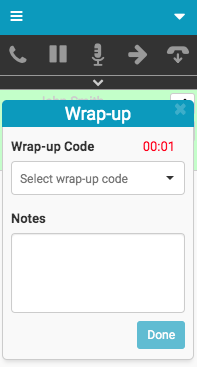
- 要完成总结工作,请在客户端或 “交互” 窗口中选择一个总结代码,然后单击 “完 成”。
然后,ACD 语音信箱交互将从您的交互列表中解除分配。
注意: 如果在未单击 “完 成” 的情况下关闭 “总结” 窗口,则 “话后工作” 图标将变为红色,表示您必须完成总结工作。 在您选择总结代码之前,ACD 语音邮件交互组件不会从交互列表中取消分配。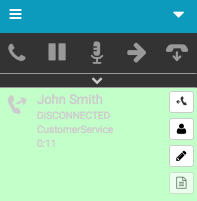
给客户打电话
听完语音信箱后,您可以给客户打电话。
- 从列表中选择一个数字或在框中键入一个数字。
- 单击 客户端 底部的拨打电话。
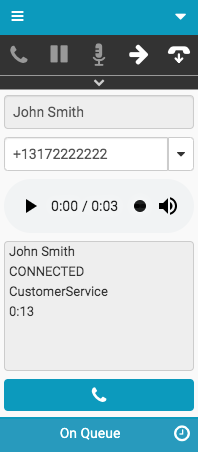
呼叫拨打。 如果呼叫已连接,则呼叫交互将显示在您的交互列表中。 完整的呼叫控制与任何呼叫一样可用。
某些交互组件的脚本显示在单独的 “交互” 窗口中。 要打开 “交互” 窗口或将打开的 “交互” 窗口置于其他浏览器窗口的前面,请单击 “ 脚本”。 当 “交互” 窗口打开或可访问时,“脚本” 图标将从黑色变为橙色。
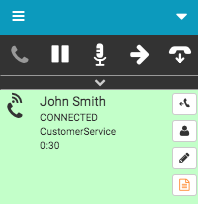
有关与回调交互的更多信息,请参阅 响应回调交互。
有关详细信息,请参阅 关于 ACD 语音信箱。
有关集成的更多信息,请参阅关于 Genesys 云可嵌入框架、 关于 Genesys Cloud for Salesforce、 关于 Genesys Cloud for Microsoft Teams 和 关于 Genesys Cloud for Zendesk。

